
Bienvenido al asistente de Firestick donde se explican los pasos sobre cómo transmitir a Firestick Se detallan a continuación. ¿Alguna vez te has encontrado mirando fijamente la pantalla de tu televisor, deseando poder convocar tus videos favoritos o series dignas de maratón desde tu smartphone? Si es así, sigue estos pasos para desbloquear los poderes místicos de la transmisión de Firestick.
Índice de Contenidos
Acerca de la Transmisión con Firestick
Antes de adentrarnos en los pasos sobre cómo transmitir el teléfono al Firestick, adentrémonos en el ámbito de la transmisión.
¿Qué es la transmisión?
La palabra "transmisión" entra en la vista de muchas personas con la llegada de tecnologías como Google Cast and Apple AirPlay, que le permite transmitir diferentes tipos de archivos multimedia sin esfuerzo entre dispositivos compatibles.
Bien, ¿qué es transmitir? Transmitir, en el contexto del consumo de medios digitales, se refiere al proceso de transmitir contenido de manera inalámbrica de un dispositivo a otro. Típicamente, esto implica enviar audio, video o ambos desde un smartphone, tableta o computadora a una pantalla más grande, como un televisor.
¿Cómo funciona la transmisión?
Cuando inicias una transmisión, por ejemplo, transmitiendo un teléfono a Firestick, el contenido que eliges en el teléfono no se transfiere físicamente a Firestick. De hecho, el teléfono instruye a Firestick para acceder y transmitir el contenido directamente desde internet o una fuente de red local.
La confusión sobre el principio de trabajo de la transmisión aún puede persistir. Aquí viene otra explicación que es más fácil de comprender: cuando la transmisión se inicia, tu teléfono esencialmente se convierte en un control remoto, permitiéndote controlar el dispositivo receptor (aquí es Firestick).
¿Son lo mismo la Transmisión y la Duplicación de Pantalla?
Aunque generalmente la transmisión y la Duplicación de Pantalla se agrupan, tienen muchas diferencias desde los propósitos de uso hasta las tecnologías empleadas.
La diferencia más clara entre ellos es: mientras transmites al Firestick desde tu teléfono, puedes seguir utilizando el teléfono para otras tareas sin interrumpir la reproducción; mientras que con la Duplicación de Pantalla, todo lo que ves en la pantalla de tu teléfono se refleja en el televisor con el Firestick conectado.
En lo siguiente, me gustaría mostrarles cómo iniciar la transmisión real de Firestick.
¿Puedes transmitir a Firestick?
Tómalo con calma. Siempre que tengas un smartphone que ejecute nuevas versiones de Android o iOS, puedes transmitir tus videos o fotos preferidos desde el dispositivo a otro dispositivo con una pantalla grande para aumentar tu entretenimiento.
Cómo transmitir a Firestick?
Para transmitir un video u otro tipo de contenido desde un teléfono Android a Firestick, puedes probar la función de transmisión integrada en aplicaciones como YouTube o Netflix, usar una aplicación de transmisión profesional o instalar un receptor de AirPlay en Firestick, y el segundo método se aplica a varios casos.
Método 1. Utilice la Función de Transmisión Incorporada
Muchas aplicaciones populares, como YouTube, Netflix y Spotify, tienen una función de transmisión incorporada, que siempre está en la esquina superior derecha. Con la función, puedes transmitir un video desde estas aplicaciones a tu Firestick con facilidad.
Passo 1. Verifique si su smartphone y Firestick están conectados a la misma red. Este paso es necesario ya que la diferencia en la conexión de red causará que su Firestick no sea detectado por su smartphone.
Para verificar la conexión de red de Firestick, puedes ir a Configuraciones > Red.
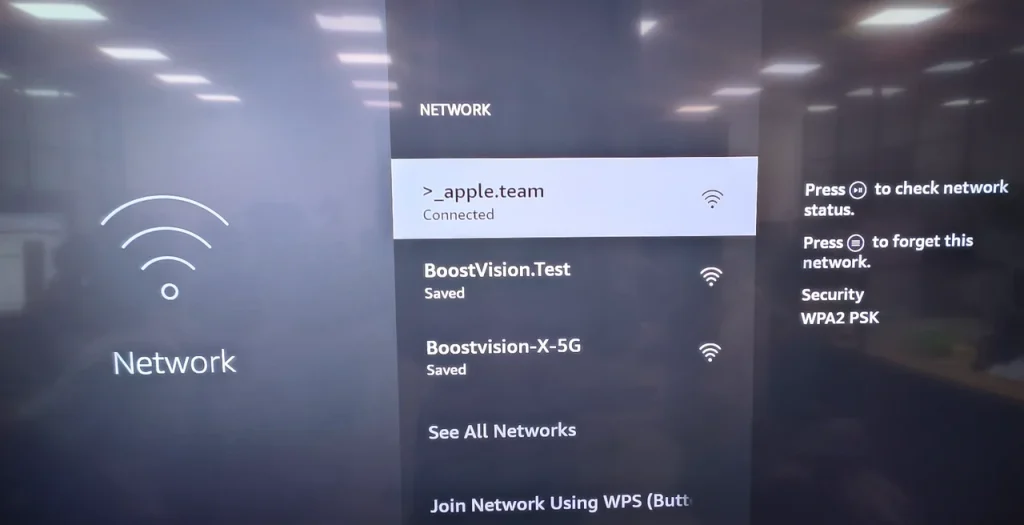
Passo 2. Lanza la aplicación en tu iPhone o teléfono Android y comienza a reproducir un video.
Passo 3. Toque el ícono de transmisión en la esquina superior derecha.
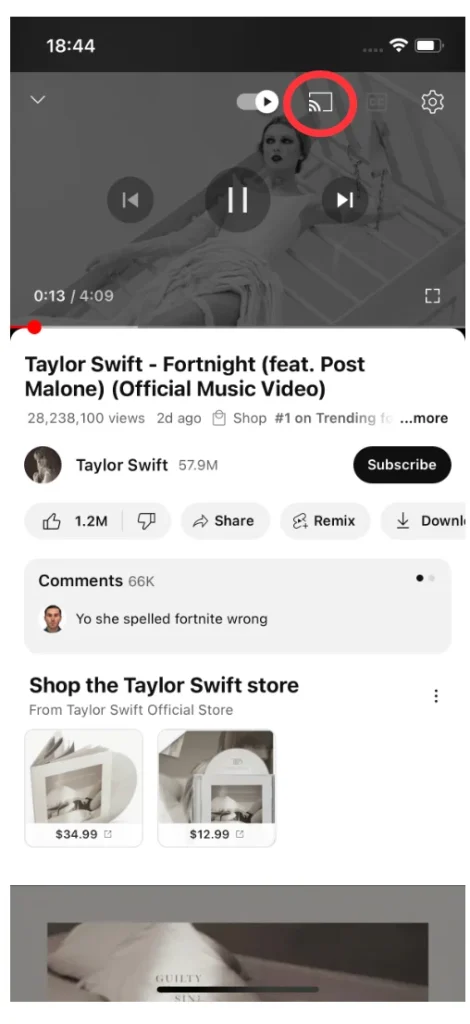
Passo 4. Elige tu Firestick de la lista y espera a que el video aparezca en la pantalla grande.
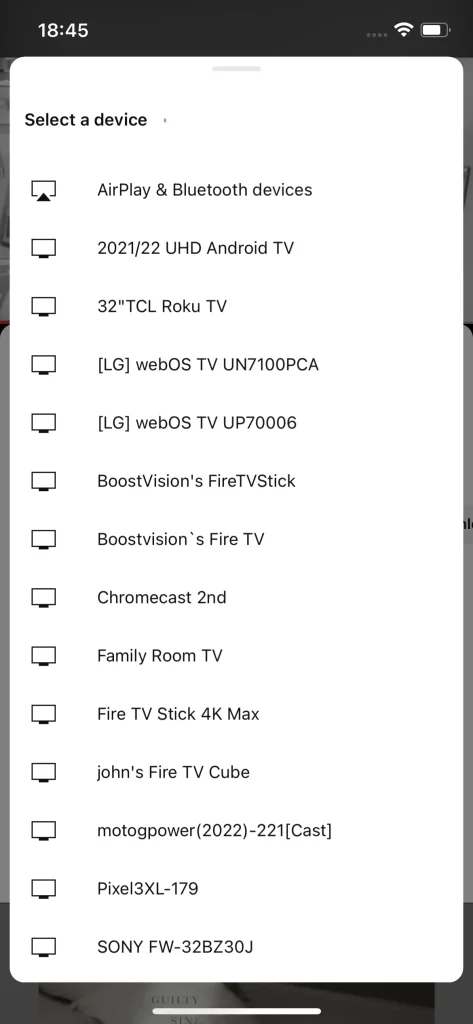
Método 2. Utiliza la aplicación de transmisión.
¿Qué hacer si quieres transmitir fotos desde tu smartphone a tu Firestick? Puedes intentar Duplicación de Pantalla app de BoostVision, una empresa de desarrollo de aplicaciones dedicada a mejorar tu experiencia visual.
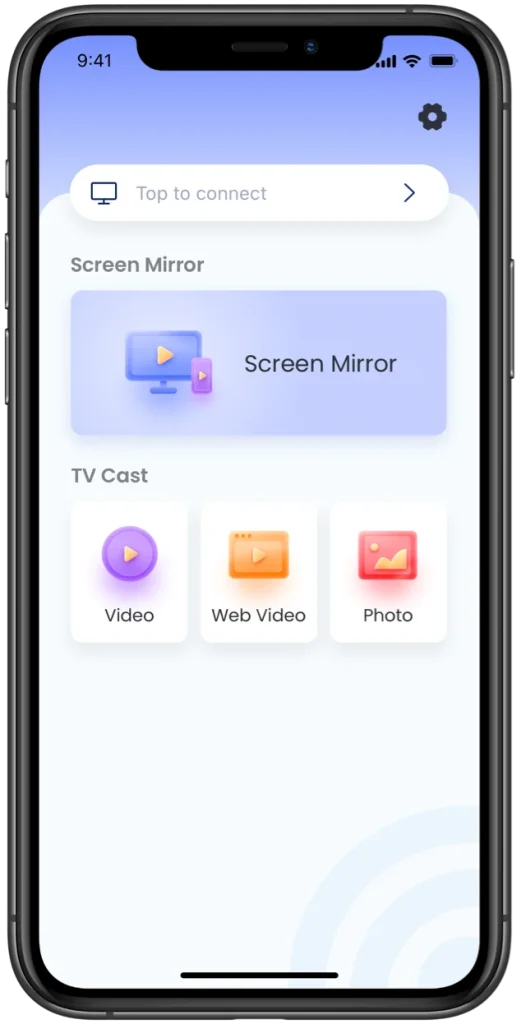
La aplicación incluye funciones de Duplicación de Pantalla y transmisión. La función de transmisión te ayuda a transmitir contenido en línea o local (imágenes y videos incluidos) desde iPhone o Android a varios dispositivos de streaming, como Firestick.
Aquí te explicamos cómo usar la aplicación para la transmisión en Firestick:
Passo 1. La conexión de red también debe ser la misma en su smartphone y Firestick.
Passo 2. Obtén la aplicación desde Google Play o la App Store.
Descarga la Aplicación de Duplicación de Pantalla
Passo 3. Lanza la aplicación en tu smartphone y haz clic en el Toca para conectar zona.
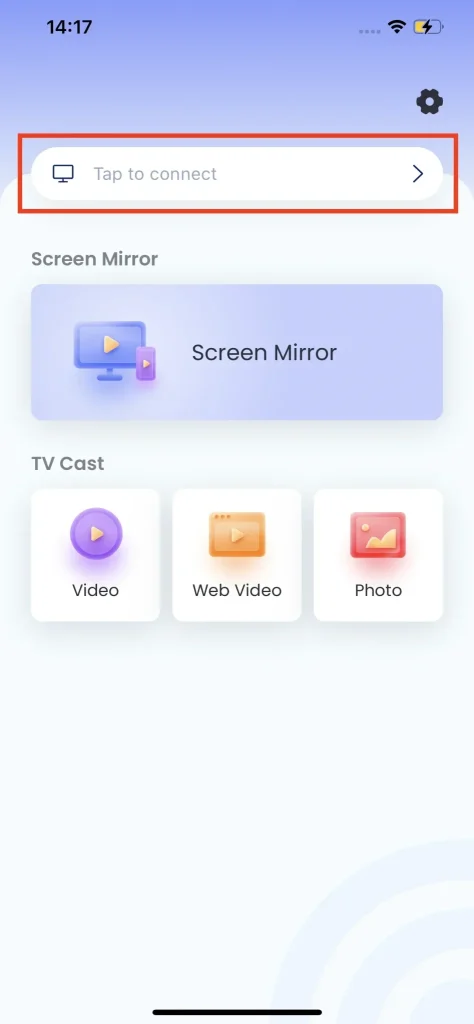
Passo 4. Elige tu Firestick entre los dispositivos y toca el Conectar botón.
Passo 5. Una vez establecida la conexión, toca el Video., Video Web, o Foto siga las instrucciones en pantalla para iniciar la transmisión.
Método 3. Instalar una aplicación receptora de AirPlay en Firestick.
Apple devices have their own strategy to stream content to other AirPlay-compliant devices wirelessly and easily. However, Firestick does not support AirPlay. To AirPlay a Firestick, hay un truco que permite que tu Firestick sea compatible con AirPlay, instalando una aplicación receptora de AirPlay en el dispositivo de transmisión.
Transmisión AirPlay para Fire TV es una poderosa aplicación que te permite transmitir contenido desde múltiples dispositivos que utilizan diferentes tecnologías de transmisión, incluyendo AirPlay, Google Cast, DLNA y más.
Cómo transmitir a Firestick desde un dispositivo iOS con la aplicación receptora AirPlay? Los pasos son los siguientes.
Passo 1. Descarga la aplicación en tu Firestick y confirma que tu dispositivo iOS y Firestick estén conectados a la misma red Wi-Fi.
Passo 2. En tu dispositivo iOS, inicia un video desde un navegador y toca el ícono de transmisión.
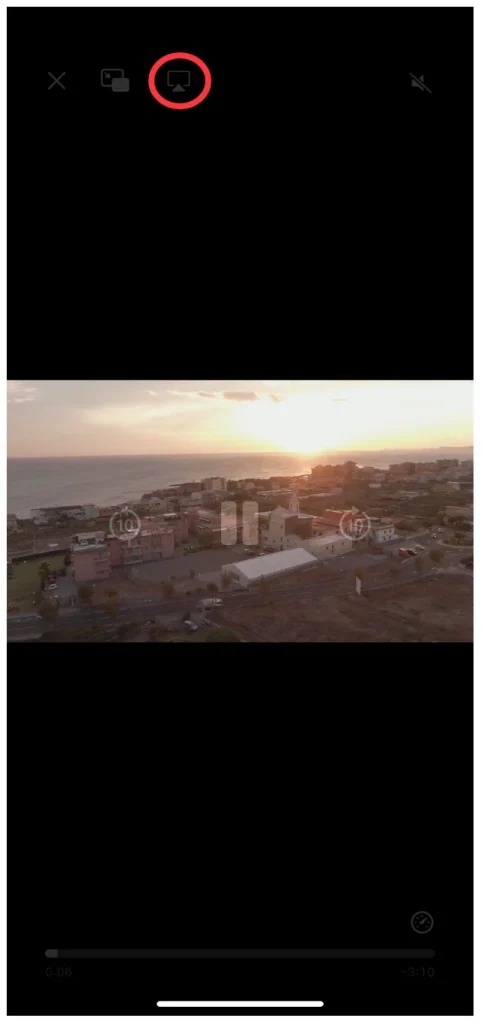
Passo 3. Elija su Firestick de la ventana emergente y espere a que se establezca la conexión.
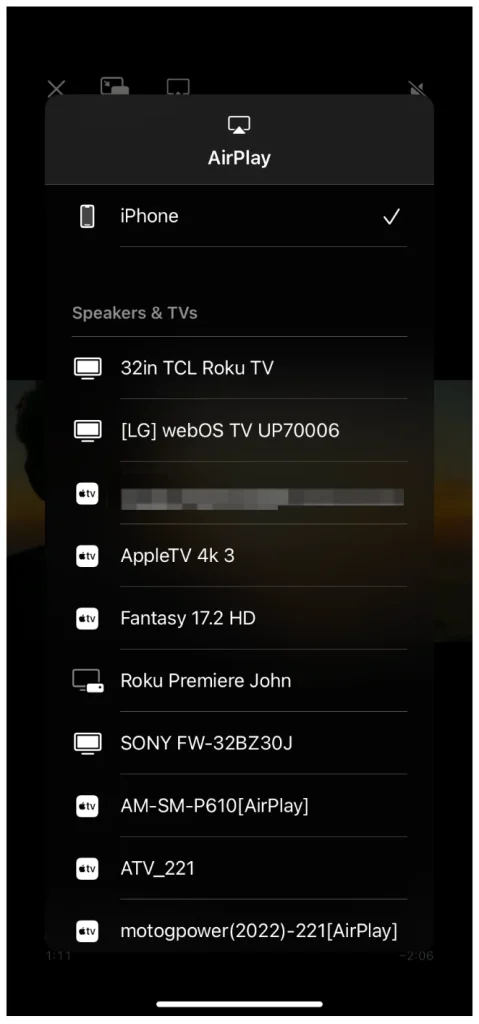
Cuando se establezca la conexión, el video se mostrará en la pantalla del televisor, y durante la reproducción, también puedes usar tu iOS para otras actividades.
Terminando
La transmisión es una buena manera de compartir fotos y videos interesantes con tus amigos o familiares, y todos tendrán una mejor experiencia de entretenimiento. Si tienes un Firestick, iniciar la transmisión en Firestick se vuelve muy fácil a través de la función de transmisión integrada en YouTube u otros servicios de streaming, una aplicación de transmisión de terceros, o una aplicación receptora de AirPlay en tu Firestick.
Cómo transmitir a Firestick FAQ
P: ¿Por qué no puedo transmitir a mi Firestick?
Las razones pueden variar y puedes excluirlos uno por uno en varios pasos.
- Verifica la conexión a la red. Tu Firestick debe estar conectado a la red que utiliza tu smartphone u otro dispositivo emisor.
- Reinicie ambos dispositivos. Sus dispositivos pueden sufrir fallos temporales que causan el problema, y un proceso de reinicio suele ser útil.
- Actualice ambos dispositivos a la última versión. Las versiones antiguas pueden tener errores que impiden la transmisión a su Firestick.
- Elige un contenido diferente para transmitir. Es posible que el contenido que no pudiste transmitir a tu Firestick esté bajo protección de derechos de autor.
P: ¿Cómo transmito videos de YouTube a un Firestick?
Lanza la aplicación y comienza a reproducir un video. En la pantalla de reproducción, toca el ícono de transmisión en la esquina superior derecha y elige tu Firestick de la lista. Si tu Firestick no se muestra, asegúrate de que tus dos dispositivos usen la misma red Wi-Fi y comienza la transmisión de nuevo.








